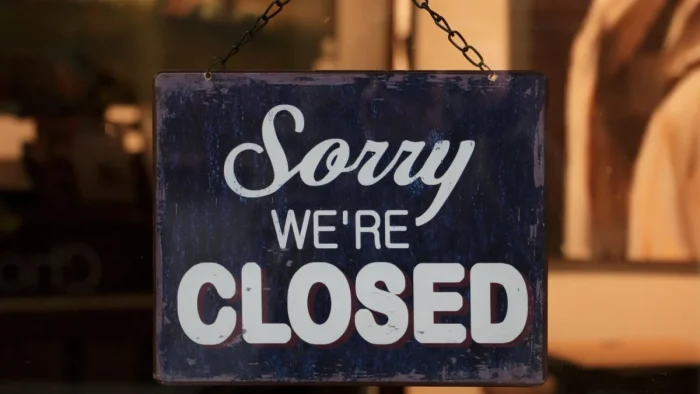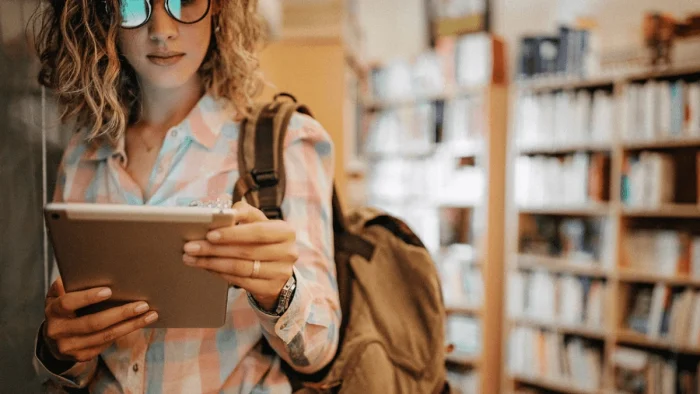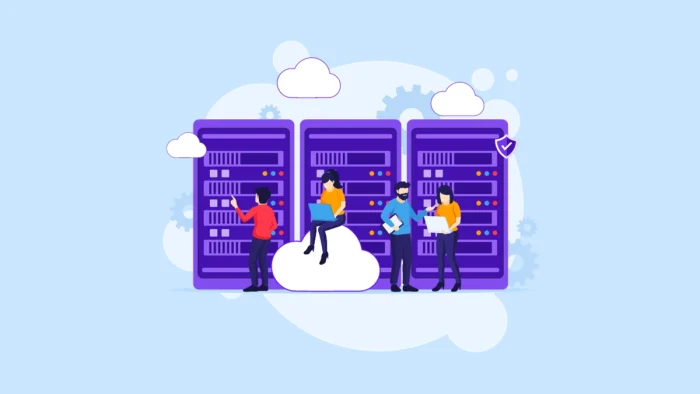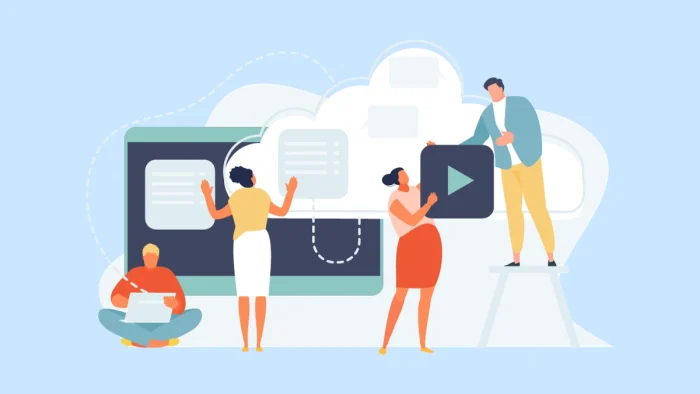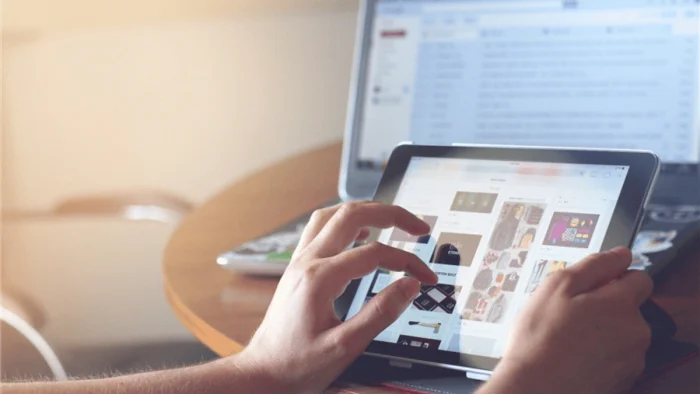Redmineのテーブルを生成
「database.yml」を変更後に、rakeコマンドを実行してテーブルを生成します。
database.ymlの変更
「(インストールディレクトリ)\apps\redmine\htdocs\config」にある「database.yml」をテキストエディタで開いて、次のように変更します。
roduction:
adapter: mysql2
database: データベース名
host: エンドポイント
username: マスターユーザー名
password: マスターパスワード
encoding: utf8
port: ポート番号
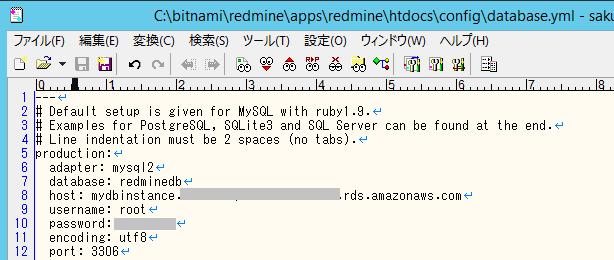
rake db:migrateの実行
データベースにRedmineのテーブルを生成するため、rakeコマンドを実行します。
rake db:migrate RAILS_ENV=production
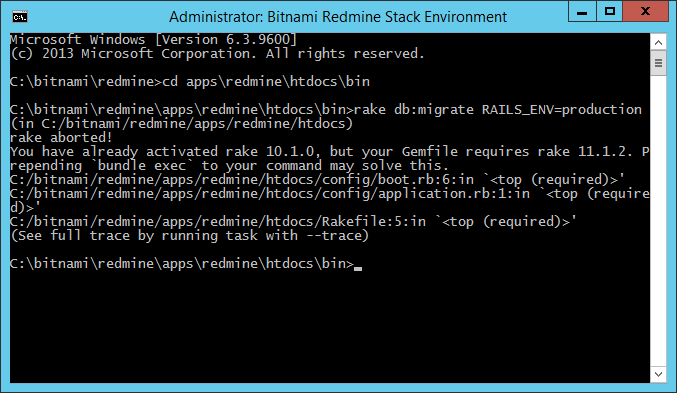
「rake aborted!」が返ってきました!失敗です。「今のrakeのバージョンは10.1.0だが11.1.2が必要」とのことです。このエラー、バージョンの違いこそあれ、Bitnami Redmineでは毎度のことですね。
手作業でrakeのGemをインストールするため、https://rubygems.org/で「rake」を検索して「11.1.2」をダウンロードしてきました。
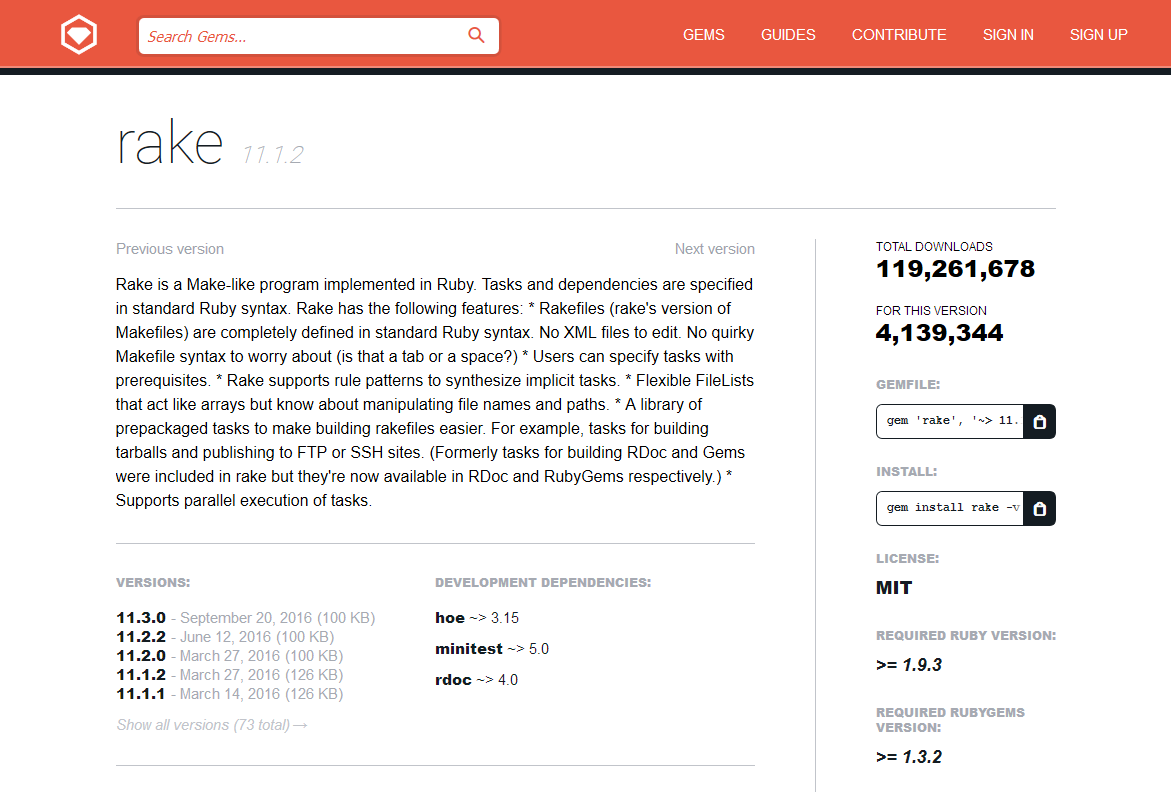
「C:\Bitnami\redmine」フォルダにダウンロードしたGemファイルを保存して、次のコマンドでインストールを実行します。
gem install rake -v 11.1.2
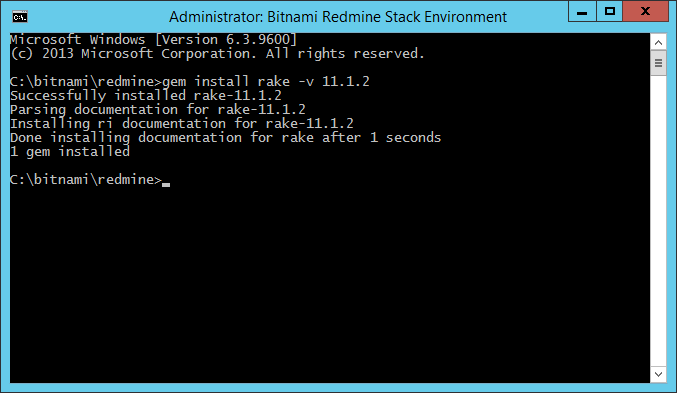
インストールできたので、もう一度rakeコマンドを実行すると、今度は大量のログが出力されました。上手く生成できたようです。
なお、この時、Redmineのシステム管理者(Bitnami Redmineのインストール時に決めたアカウント)が初期ユーザーとして登録されています。
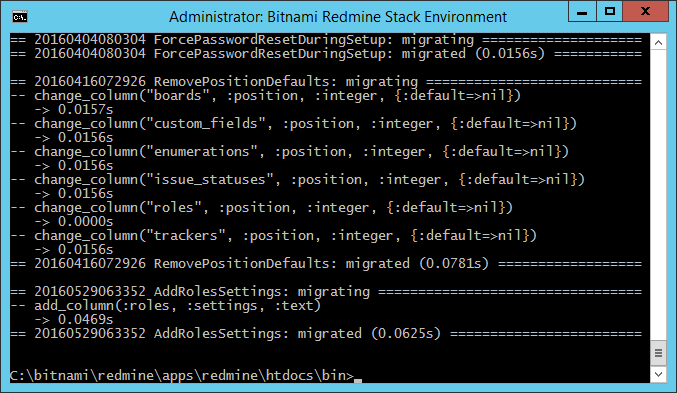
マスターユーザーでMySQL(RDS)にログインして、テーブルが作成できているか、確認してみましょう。
use redminedb;
show tables;
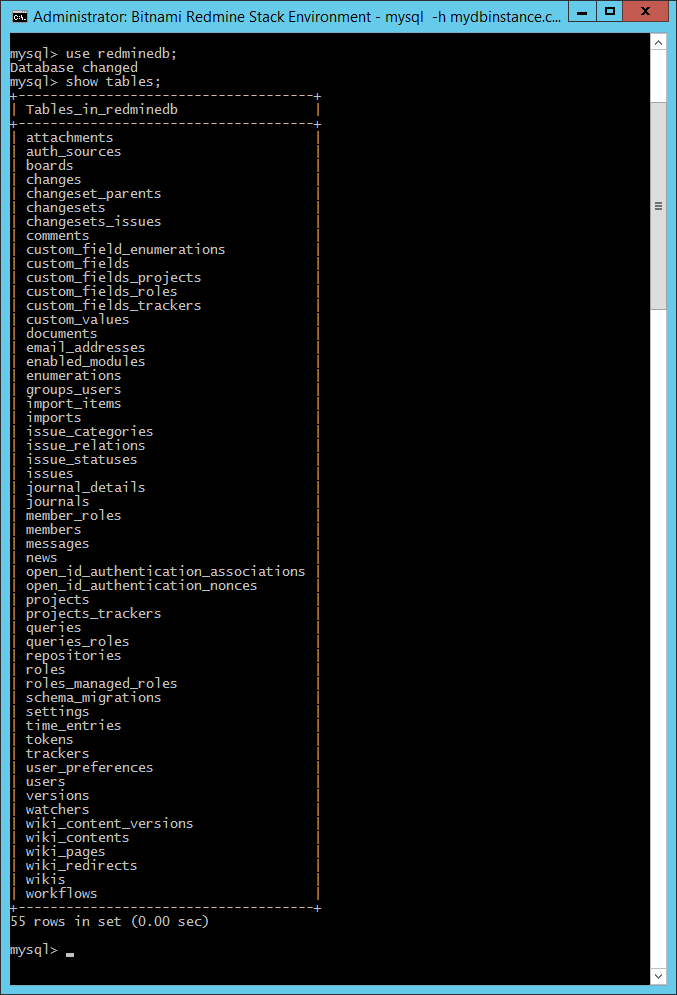

Redmine用アカウントを作成
MySQLに、Redmine用のアカウントを作成します。ユーザー名とパスワードを自由に決めてください。ぼくはユーザー名を「bitnami」、パスワードを「tokyo@03」にしました。
database.ymlの変更
「(インストールディレクトリ)\apps\redmine\htdocs\config」にある「database.yml」をテキストエディタで開いて、「username」と「password」をRedmine用アカウントに変更します。
production:
adapter: mysql2
database: データベース名
host: エンドポイント
username: Redmine用アカウントのユーザー名
password: Redmine用アカウントのパスワード
encoding: utf8
port: ポート番号
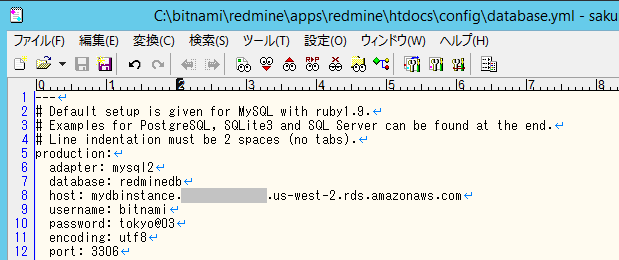
MySQLにアカウントを登録
「database.yml」に記載したアカウントを、MySQLに登録します。EC2インスタンスからログインするので、IPアドレスはEC2インスタンスのプライベートIPです。IPはリモートデスクトップの右上にも表示されています。
grant usage on . to ‘ユーザー名’@’IPアドレス’ identified by ‘パスワード’;
grant all privileges on データベース名.* to ‘ユーザー名’@’IPアドレス’;
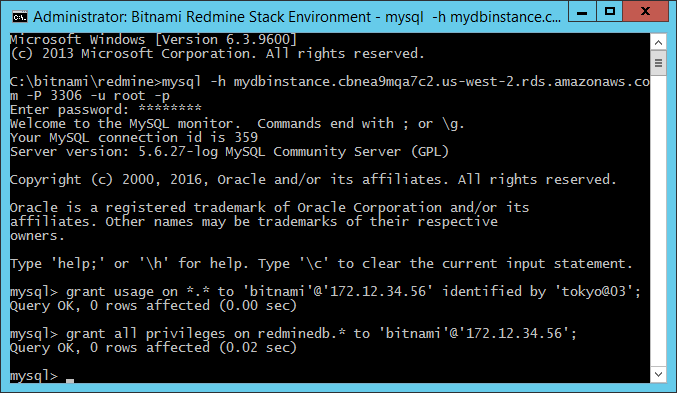
Redmineの起動確認
サービスの再起動
Bitnami Redmineの管理画面にある[Restart All]ボタンをクリックして、Redmineのサービス一式を再起動します。
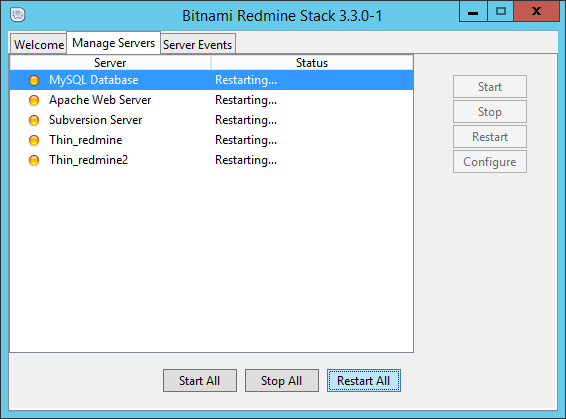
Redmineへのアクセス
起動したら、自宅PCのWebブラウザから、Windowsサーバー(EC2)のRedmineにアクセスしてみましょう。
ログイン画面を表示して、Redmineのシステム管理者でログインします。
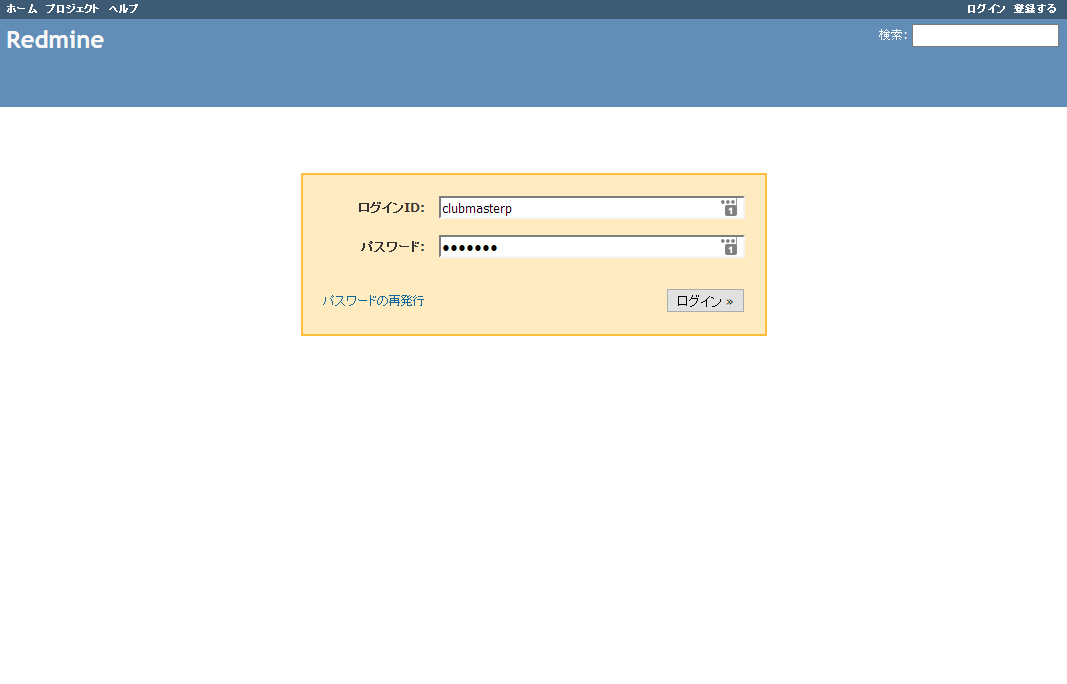
無事ログインできました!これで作業は完了です。お疲れさまでした。
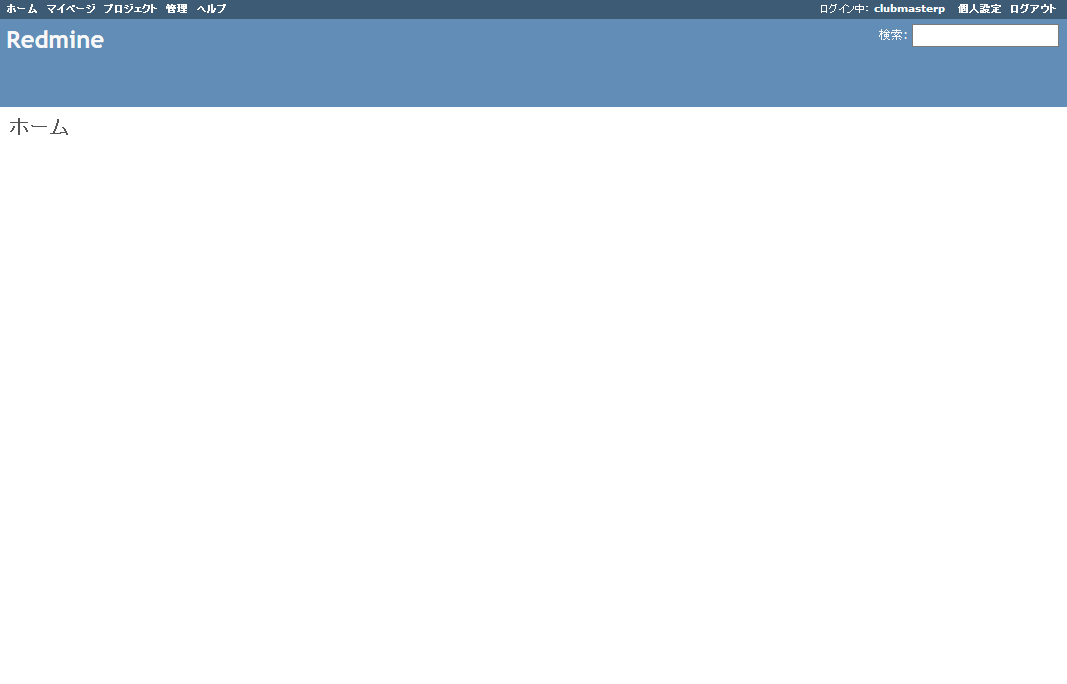
まとめ
手順は結構長めですがマウスによる操作が多く、内容は比較的簡単でした。
今回のポイントをまとめると次の三つになります。
- DBインスタンスの文字コード
- Widowsサーバー(EC2)からMySQL(RDS)へのログイン
- Redmineデータベースのセットアップ
まだ、不要となったEC2内のMySQLの削除や、それに伴うBitnami Redmineの管理画面の調整などが残っています。これらについては、また別の記事で紹介していきます。